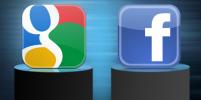هل تحتاج فقط إلى مسافة قصيرة من العالم ونشاز الضوضاء المستمر؟ تعتبر أصوات الاسترخاء طريقة رائعة للابتعاد عن كل شيء، ومن حياتك دائرة الرقابة الداخلية 15 يستطيع iPhone الآن تشغيل مجموعة من الأصوات المختلفة لمساعدتك على عزل العالم الأوسع. مخفيًا ضمن إمكانية الوصول في إعدادات جهاز iOS 15 iPhone الخاص بك، يوجد خيار يسمى أصوات الخلفية - و فهو يحتوي على عدد من الأصوات المختلفة التي تساعد على الاسترخاء، بما في ذلك صوت هطول الأمطار، والضوضاء البيضاء، وأصوات أمواج المحيط. يمكن تشغيل هذه الموسيقى أو ملفات البودكاست الأخرى، مما يجعلها أصواتًا في الخلفية حقًا. لذا، سواء كنت تتطلع إلى الاسترخاء أو مجرد الاستماع إلى صوت مختلف في الخلفية، فإليك كيفية استخدام أصوات الخلفية في iOS 15.
محتويات
- كيفية استخدام أصوات الخلفية في iOS 15
- خيارات الصوت في الخلفية
- ضوابط الصوت في الخلفية
مقاطع الفيديو الموصى بها
سهل
5 دقائق
جهاز iPhone يعمل بنظام iOS 15
لا تملك دائرة الرقابة الداخلية 15 حتى الآن؟ لدينا المعلومات الداخلية حول كيفية القيام بذلك تحميل iOS 15. أو، إذا كنت تستخدم جهاز iPhone أقدم أو ذكري المظهر الهاتف، تحقق من قائمتنا لل أفضل تطبيقات التأمل، والتي غالبًا ما تقدم تجارب صوتية مماثلة.
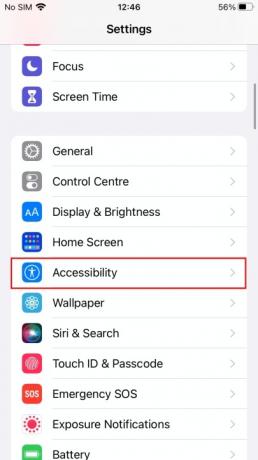
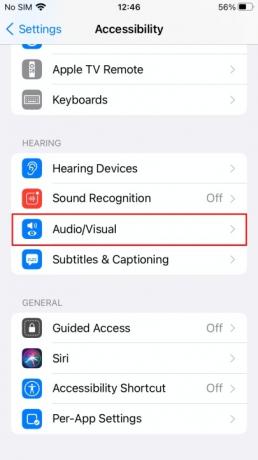
كيفية استخدام أصوات الخلفية في iOS 15
يتم إخفاء أصوات الخلفية بشكل جيد إلى حد ما في قائمة إعدادات iOS 15، وقد لا تتعثر عليها إلا إذا قمت بمراجعة خيارات إمكانية الوصول. ومع ذلك، لا يزال من السهل العثور عليه بمجرد معرفة مكانه.
الخطوة 1: افتح تطبيق الإعدادات وانتقل للأسفل حتى تجده إمكانية الوصول.
الخطوة 2: مقبض إمكانية الوصول > الصوت/المرئي > أصوات الخلفية.
متعلق ب
- سأكون غاضبًا إذا لم يحصل iPhone 15 Pro على هذه الميزة
- كيفية تنزيل الإصدار التجريبي من iOS 17 على جهاز iPhone الخاص بك الآن
- كيفية إضافة عناصر واجهة المستخدم إلى شاشة قفل iPhone على iOS 16
الخطوه 3: اضغط على أصوات الخلفية شريط التمرير لتشغيل صوت الخلفية المستمر.
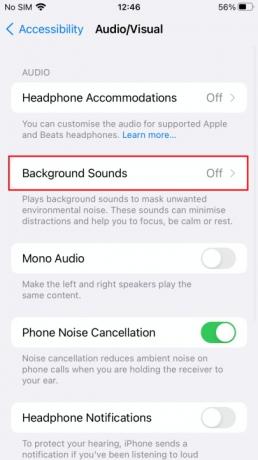
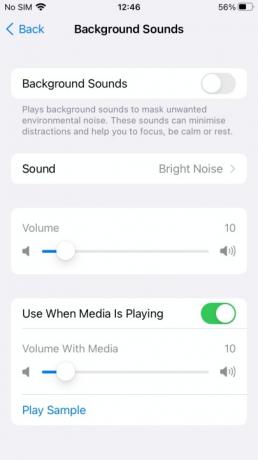
خيارات الصوت في الخلفية
يمكنك الاختيار من بين عدد قليل من الأصوات المختلفة للاستماع إليها في الخلفية. توجه إلى الصوت لاختيار الصوت الذي تفضل سماعه. الأصوات التي يمكنك الاختيار من بينها هي كما يلي:
- الضوضاء المتوازنة: هذا مزيج من الضوضاء البيضاء ذات التردد العالي والمنخفض، أو الضوضاء البيضاء القياسية.
- الضوضاء الساطعة: الضوضاء البيضاء ذات التردد العالي.
- الضوضاء المظلمة: الضوضاء البيضاء ذات التردد المنخفض.
- المحيط: أمواج المحيط لتشعر بالاسترخاء على الشاطئ تحت أشعة الشمس.
- المطر: عندما يكون المطر المستمر هو ما تحتاجه.
- تيار: تيار من الماء المتدفق والمبهج، ربما يجري عبر بعض الغابات - أو في أي مكان تفضله.
ضوابط الصوت في الخلفية
هناك بعض الخيارات الأخرى في قائمة أصوات الخلفية أيضًا. هذه تشرح نفسها إلى حد كبير، ولكن فقط لتلخيص:
- مستوى الصوت: مدى الصوت الذي تريد أن يصل إليه صوت الخلفية. ويختلف هذا عن مستوى الصوت عند تشغيله عبر وسائط أخرى، والذي يمكنك تغييره أدناه.
- الاستخدام عند تشغيل الوسائط: يحدد هذا الإعداد ما إذا كان صوت الخلفية سيتوقف عند بدء تشغيل الوسائط الأخرى. قم بتشغيل هذا إذا كنت تفضل الحصول على ضجيج مستمر في الخلفية، حتى أثناء تشغيل مقاطع الفيديو والموسيقى.
- مستوى الصوت مع الوسائط: يتحكم هذا في مستوى صوت صوت الخلفية أثناء تشغيل الوسائط الأخرى.
- إيقاف الأصوات عند القفل: من الغريب أن هذا يؤدي إلى إيقاف تشغيل الأصوات عند إيقاف تشغيل شاشة جهاز iPhone الخاص بك. يتم إيقاف هذا بشكل افتراضي، ويرجع ذلك إلى حد كبير إلى أن معظم الأشخاص يريدون أن تستمر أجهزة iPhone الخاصة بهم في تشغيل الصوت المحيط في الخلفية.
توصيات المحررين
- لقد جعل iPadOS 17 ميزة iPad المفضلة لدي أفضل
- كيفية تنزيل الإصدار التجريبي من iPadOS 17 على جهاز iPad الآن
- كيفية تحويل Live Photo إلى فيديو على جهاز iPhone الخاص بك
- لماذا لا يمكنك استخدام Apple Pay في Walmart
- كيفية إيقاف تشغيل شاشة iPhone 14 Pro التي تعمل دائمًا
ترقية نمط حياتكتساعد الاتجاهات الرقمية القراء على متابعة عالم التكنولوجيا سريع الخطى من خلال أحدث الأخبار ومراجعات المنتجات الممتعة والمقالات الافتتاحية الثاقبة ونظرات خاطفة فريدة من نوعها.